O2 on yksi maamme MVNO:ista, joka tarjoaa parasta palvelua. Tällä Movistarin omistamalla valokuitunopeudella on useita jopa 600 Mbps. Mutta kuten kaikki muukin, voi tapahtua, että olet tämän operaattorin asiakas etkä nauti kaikesta, mitä olet sopinut, täysillä. Tämä ongelma voi johtua monista asioista, se voi jopa olla sinun ongelmasi. Annamme sinulle joitakin ohjeita, joita sinun on noudatettava, jotta voit selvittää, missä ongelma on .
Hidas selaaminen on haittaa, ja vielä enemmän, kun meillä on nopea valokuituyhteys kotona tai toimistossa. Tämä voi johtua useista tekijöistä , joten aiomme antaa sinulle ohjeita, jotta voit tarkistaa, missä yhteytesi ongelma voi olla.

Noudata näitä ohjeita lopettaaksesi hidas purjehdus O2:lla
Muutamalla tarkistuksella sinun ei ole vaikea tietää, johtuuko hitaan selauksen ongelma sinusta vai operaattorista. Ensimmäinen asia, joka sinun tulee tehdä, on tarkistaa, kuinka paljon yhteyden nopeutta saat ja tätä varten voit käyttää samaa nopeuskoe joita O2 tarjoaa. On tärkeää erottaa kaapeli ja WiFi yhteyksiä, koska virhe voi olla eri osissa riippuen käyttämämme yhteystyypistä.
Langallinen yhteys
Ensinnäkin meidän on huomautettava, että ainoa tapa nauttia 100% nopeudesta, jonka olemme sopineet, on kaapeliyhteys. O2 itse selittää sen samalla tavalla, vaikkakin parilla huomiolla, joita meidän ei pidä jättää huomiotta. Laitteemme on oltava valmis vastaanottamaan yhteysnopeudet jopa 1 Gbps , ja käyttämämme Ethernet-kaapelin on aina oltava luokka 5 tai korkeampi .
Tästä syystä toinen vaihe, joka meidän on tehtävä, on tarkistaa, mitä ominaisuuksia laitteemme verkkokortilla on. Tehdä tämä, meidän täytyy mennä asetuksiin (voit kirjoittaa sen vasemmassa alakulmassa olevaan hakukoneeseen Windows), verkko ja Internet, napsauta Ethernet näytön vasemmalla puolella ja sitten oikealla puolella, jossa lukee Change adapter options. Kun tämä on tehty, näkyviin tulee toinen ikkuna, jossa meidän täytyy napsauta Ethernet-kohtaa kaksoisnapsauttamalla ja näkyviin tulee alla olevan kaltainen näyttö, joka osoittaa, onko verkkokorttimme Gigabit vai ei.
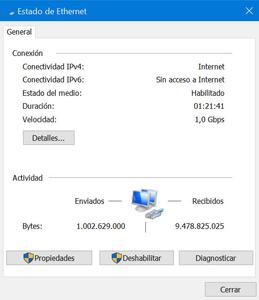
Yllä olevaan liittyen on lisättävä, että jos tietokoneemme vastaanottaa hyvin lähellä 100 Mbps nopeutta sekä lataus- että latausnopeudella, on todennäköistä, että verkkokorttimme on vain 100 Mbps , joten meidän on hankittava uusi nauttiaksemme suuremmista nopeuksista. Toinen askel, joka meidän on otettava, on, jos tietokoneessasi ei ole Ethernet-porttia, koska sinun on ostettava USB-sovitin. On erittäin tärkeää, että USB, johon liitämme sen, on 3.0 , koska muuten emme myöskään pystyisi hyödyntämään 600 Mbps:a.
Wi-Fi-yhteys
Kuten olemme aiemmin todenneet, WiFin avulla voimme muodostaa yhteyden Internetiin ilman kaapelia, vaikka tällä tavalla emme voi koskaan luottaa kaikkeen sovittuun nopeuteen. Tämä johtuu ympäristötekijöistä, kuten etäisyys reitittimestä, seinien paksuus, peilit, kytkettyjen laitteiden määrä jne. Tärkeää on tarkistaa, olemmeko yhteydessä 2.4 GHz vai 5 GHz verkkoon, joka tarjoaa suuremman nopeuden, mutta vähemmän kantamaa .
Tässä on luettelo muista vaiheista, joita voit yrittää nähdä, jos yhteytesi paranee:
- Tarkista valokuitukaapeli
On erittäin tärkeää, että kuitukaapelin kunto on aina mahdollisimman hyvä. Kaikki pienet taitokset tai solmu, joita meillä saattaa olla siinä, vaikuttavat siihen, että signaali ei saavuta meitä niin kuin pitäisi.
- Irrota se, mitä et käytä
Laitteet, jotka olemme kytkeneet reitittimeemme, kuluttavat kaistanleveyttä niin kauan kuin ne ovat kytkettyinä, joten kannattaa aina irrottaa ne, joita emme käytä.
- Vaihda Wi-Fi-kanavaa
Kuten olemme aiemmin kertoneet, WiFi-kanava on erittäin tärkeä, sillä riippuen siitä, mikä meillä on, hyödynnämme enemmän tai vähemmän kaiken sopimamme nopeuden. Se yrittää aina olla yhteydessä 5 GHz:n verkkoon, nimeltään O2 WiFi Plus.
- Vältä mahdollisia häiriöitä
Jotkut kotonamme olevat laitteet voivat helposti aiheuttaa häiriöitä reitittimellemme, jolloin WiFi-signaali ei saavuta laitteitamme oikein. Yritä aina sijoittaa reititin kaukana kaikista laitteista, kuten mikroaaltouunista tai Bluetooth-kaiuttimista.
- Muuta reitittimen sijaintia
Reitittimet toimivat parhaiten korkeissa asennoissa, koska tämä antaa signaalille mahdollisuuden välttää kaikenlaisia häiriöitä aiheuttavia esineitä. Yritä aina sijoittaa se mahdollisimman korkealle.
- Tee nopeustesti eri vuorokaudenaikoina
Yhteysongelmat, joita sinulla on O2:n kanssa, voivat ilmetä vain tiettyinä vuorokaudenaikoina. Tekemällä useita nopeustestejä päivässä saat selville, mihin aikaan yhteys on kyllästynyt, mikä auttaa sinua löytämään helpommin tämän huonon yhteyden "syylliset".
Jos olet kokeillut kaikkia näitä vaiheita, mutta sinulla on edelleen Internet-ongelmia, se voi johtua seuraavista: asennusvirhe tai operaattorisi palveluongelma . Siinä tapauksessa suosittelemme ottamaan yhteyttä heidän asiakaspalveluunsa.